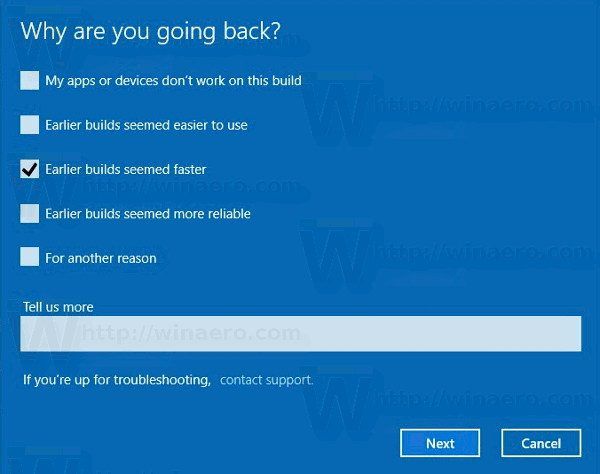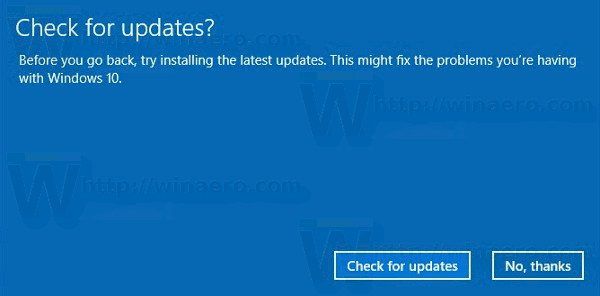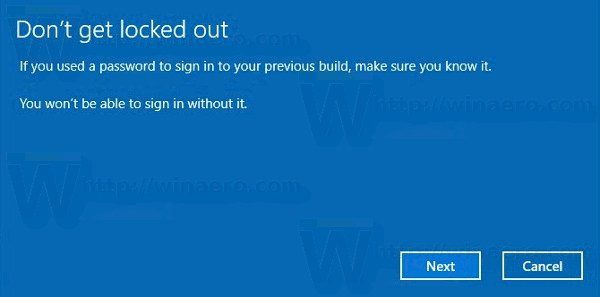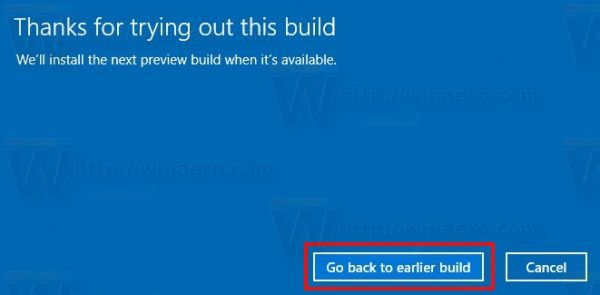Program Windows Insider zahŕňa prijímanie zostavení systému Windows 10 pred vydaním. Veľký počet používateľov je účastníkmi programu na rôznych krúžkoch. To im umožňuje prijímať veľmi čerstvé verzie operačného systému s novými funkciami. Nové zostavenia často obsahujú chyby, vďaka ktorým môže byť počítač nespustiteľný alebo nepoužiteľný. V takom prípade je dobré vrátiť sa k predchádzajúcej zostave.
Inzerát
Keď je nainštalované nové zostavenie systému Windows 10, operačný systém vytvorí záložnú kópiu predtým nainštalovaného zostavenia v priečinku Windows.old na systémovej jednotke (C :). Súbory uložené v tomto priečinku vám umožnia vrátiť sa k predchádzajúcemu zostaveniu až 10 dní po inovácii na najnovšie zostavenie.
Windows 10 umožňuje obnovenie staršieho vydania operačného systému bez straty súborov, ako sú dokumenty, obrázky, hudba a ďalšie súbory.
Poznámka: Ak ste odstránili položku „Predchádzajúce inštalácie systému Windows“ pomocou položky Vyčistenie disku alebo Storage Sense , obnovenie predchádzajúcej verzie nie je možné.
prečo nespustí menu otvorené windows 10
Pred pokračovaním
Uistite sa, že máte na disku C: dostatok miesta na disku. Odporúča sa, aby voľné miesto na disku bolo dvakrát väčšie ako priečinok Windows.old, aby operačný systém mohol presúvať a kopírovať jeho súbory.
Ak ste si nainštalovali niektoré aplikácie z Obchodu alebo niektoré aplikácie pre počítače PO upgrade na novšiu verziu systému Windows 10, budú odstránené. Vaše predvoľby prispôsobenia pre miestne účty sa nepresunú do predchádzajúcej verzie. V prípade účtov Microsoft by malo byť vaše nastavenie bezproblémovo migrované.
Na záver nezabudnite, že Windows 10 sa opäť pokúsi nainštalovať najnovšiu verziu Insider Preview na staršiu verziu Windows 10, ktorú sa pokúšate obnoviť. Možno budete chcieť dočasne odpojiť sieťové pripojenie.
Uistite sa, že váš používateľský účet má správne oprávnenia . Teraz postupujte podľa pokynov uvedených nižšie.
ako odstrániť staré zálohy z stroja času
Vráťte sa na predchádzajúcu zostavu v systéme Windows 10
- Otvorené nastavenie .
- Prejdite na Aktualizácia a zabezpečenie - Obnova.
- Vpravo posuňte zobrazenie na tlačidlo Začíname v časti Vrátiť sa k predchádzajúcej verzii Windows 10.
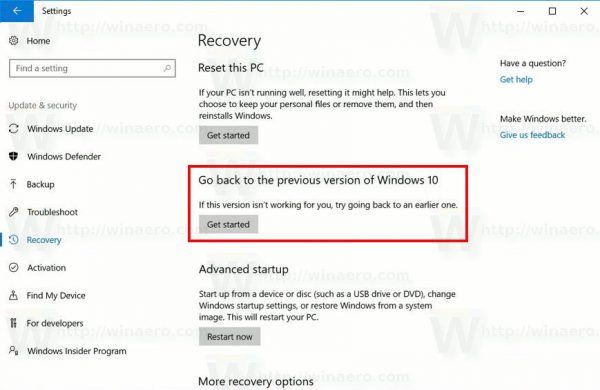 Po niekoľkých sekundách sa zobrazí výzva na vyplnenie dôvodu, prečo uvoľňujete vydanie. Môžete zvoliť jeden z nasledujúcich dôvodov:
Po niekoľkých sekundách sa zobrazí výzva na vyplnenie dôvodu, prečo uvoľňujete vydanie. Môžete zvoliť jeden z nasledujúcich dôvodov:
- Moje aplikácie alebo zariadenia na tomto zostavení nefungujú
- Používanie starších verzií sa zdalo jednoduchšie
- Skoršie stavby sa zdali rýchlejšie
- Skoršie verzie sa zdali spoľahlivejšie
- Z iného dôvodu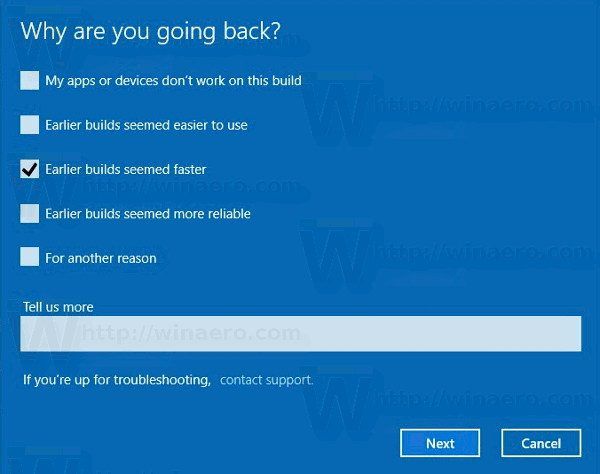
- Ďalej sa zobrazí výzva na kontrolu najnovších aktualizácií a zistenie, či je možné váš problém vyriešiť.
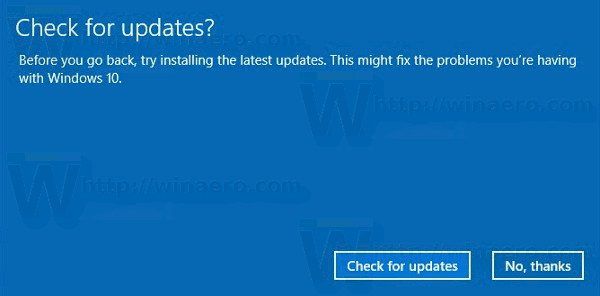
- Potom vám Windows 10 pripomenie, že potrebujete poznať heslo používateľského účtu v predtým nainštalovanom operačnom systéme.
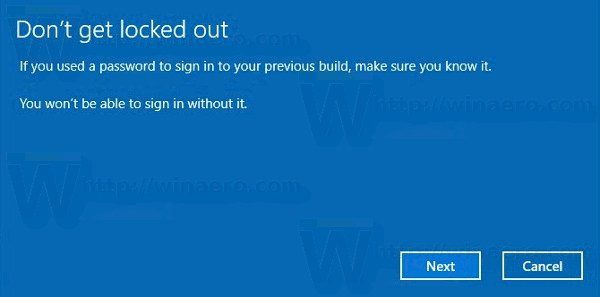
- Posledná výzva hovorí „Ďakujeme za vyskúšanie tohto zostavenia“. Tam musíte kliknúť na tlačidlo s názvom „Prejsť späť na staršiu verziu“. Windows 10 odinštaluje aktuálne zostavenie a vráti sa k predchádzajúcej verzii systému Windows. Tento proces bude nejaký čas trvať, rovnako ako inštalácia nového zostavenia.
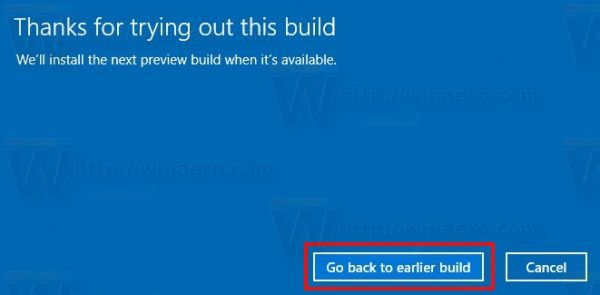
To je všetko.

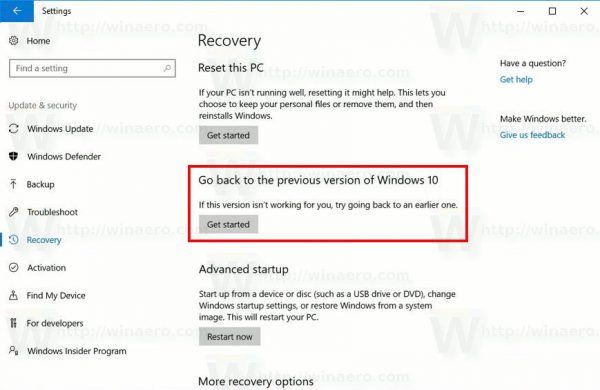 Po niekoľkých sekundách sa zobrazí výzva na vyplnenie dôvodu, prečo uvoľňujete vydanie. Môžete zvoliť jeden z nasledujúcich dôvodov:
Po niekoľkých sekundách sa zobrazí výzva na vyplnenie dôvodu, prečo uvoľňujete vydanie. Môžete zvoliť jeden z nasledujúcich dôvodov: